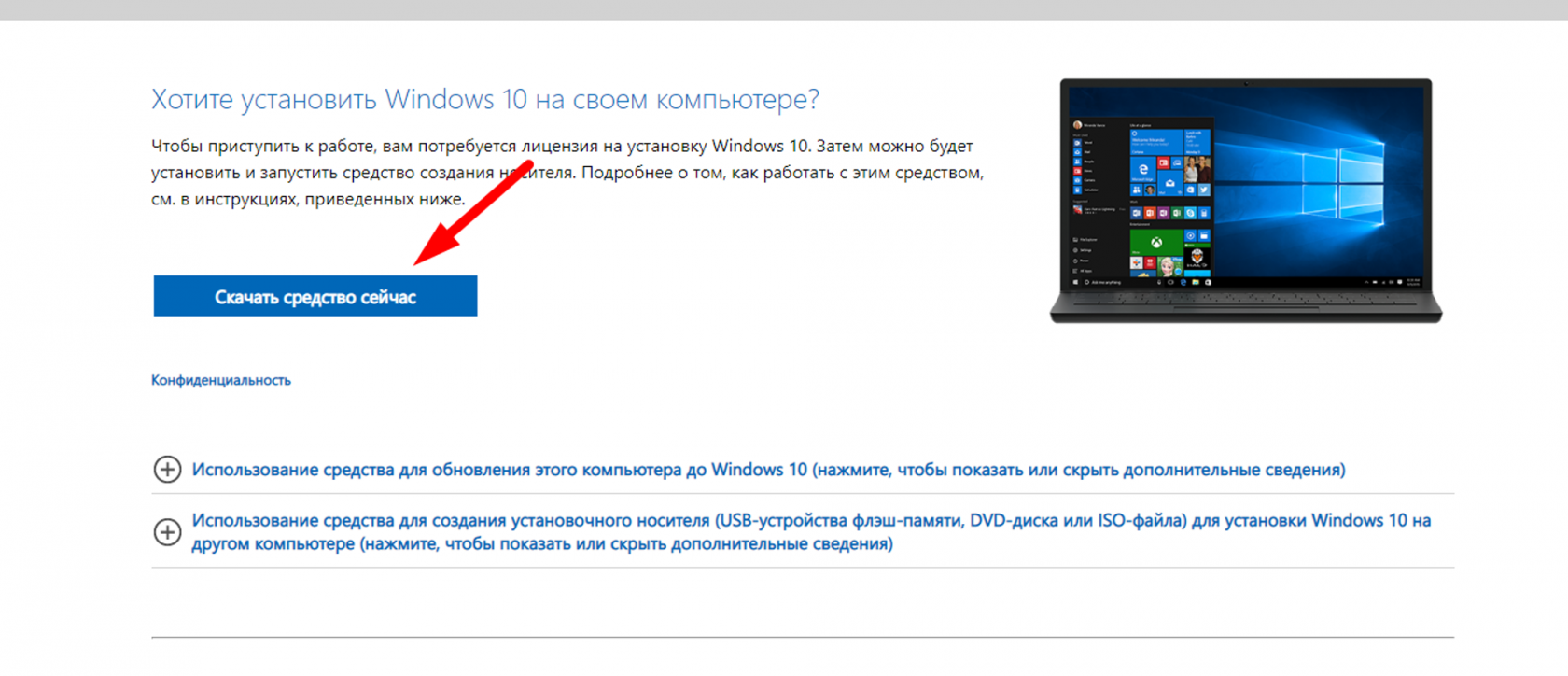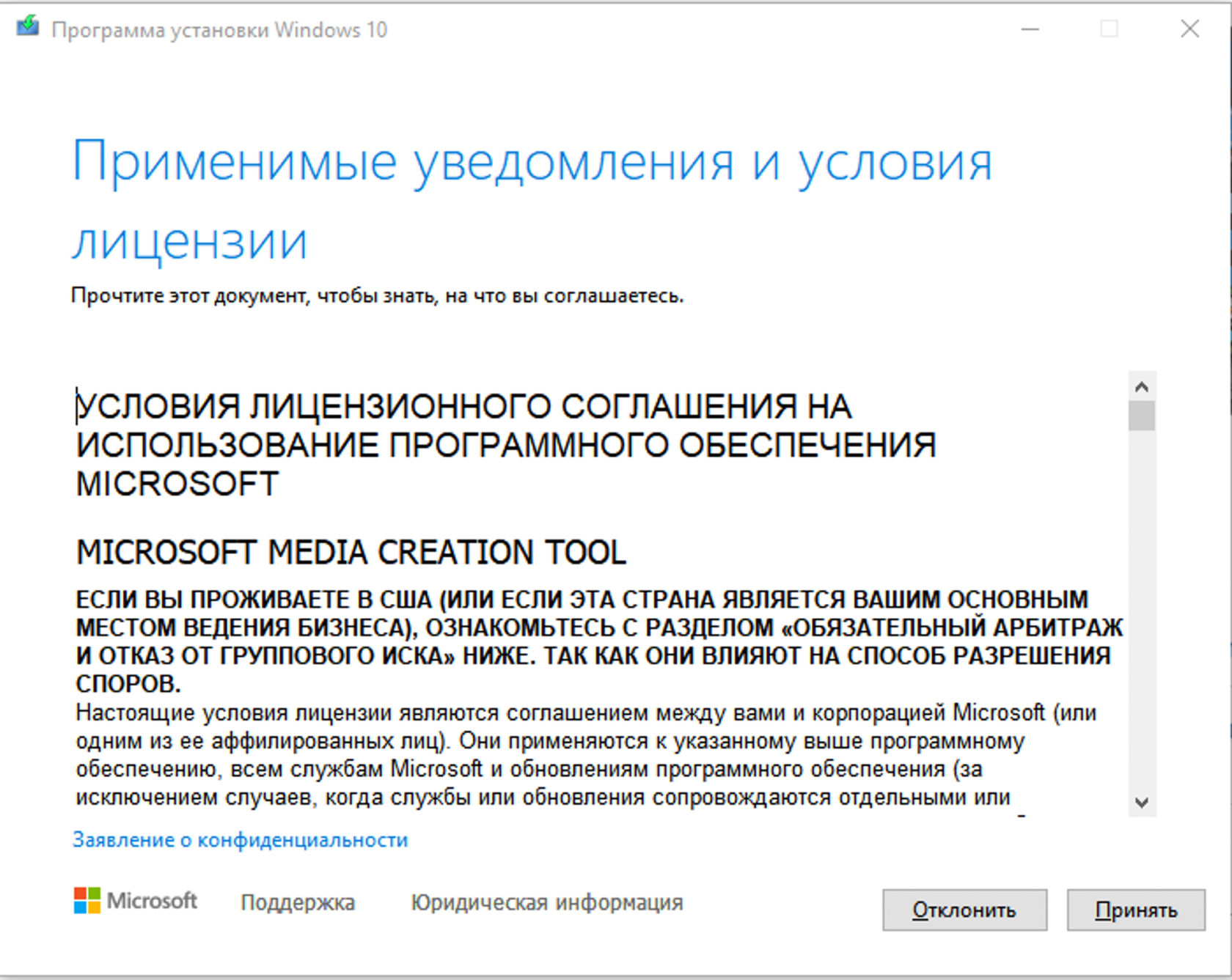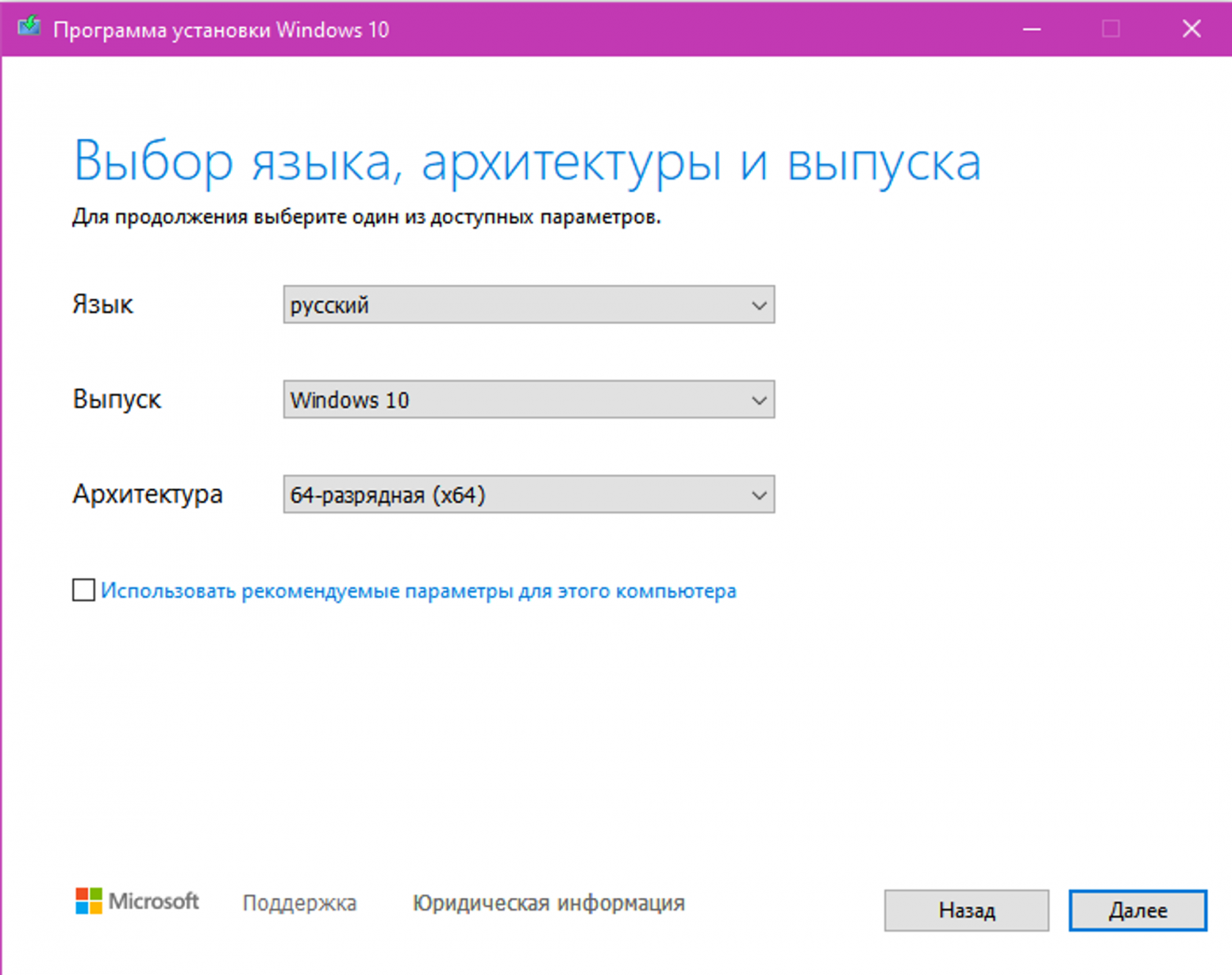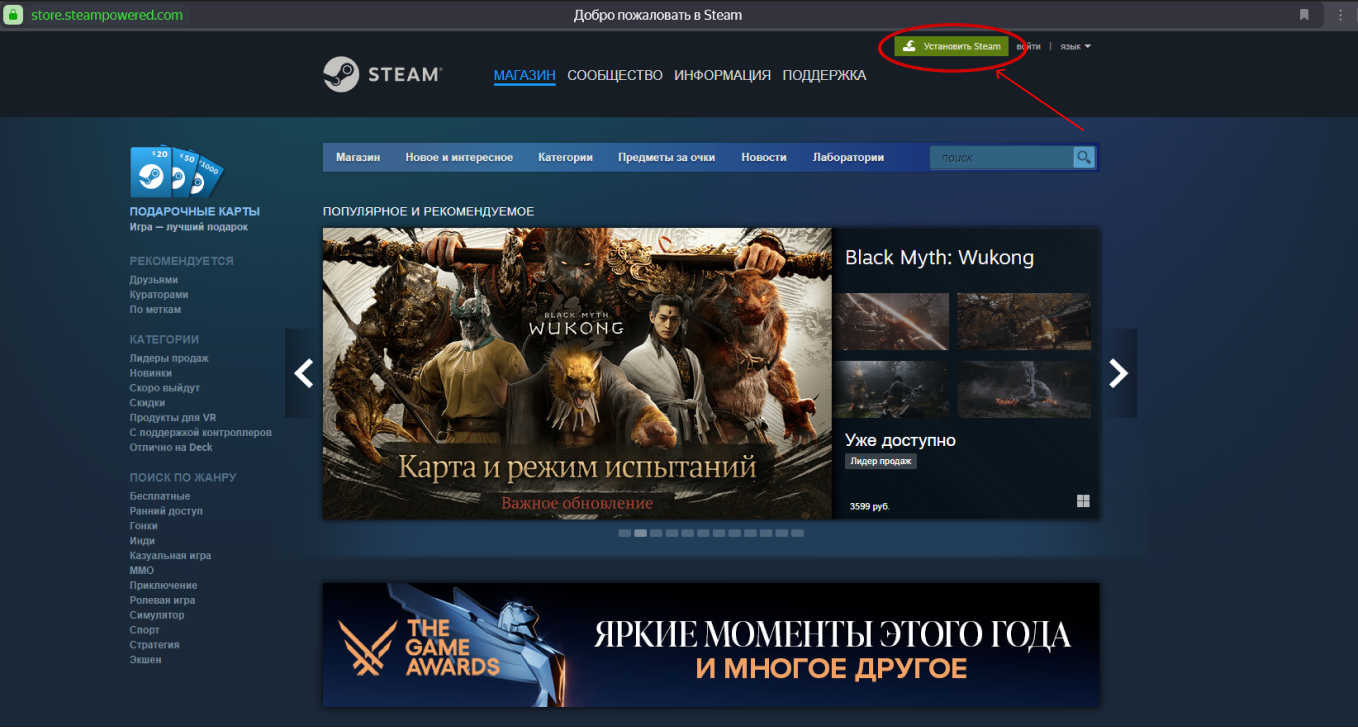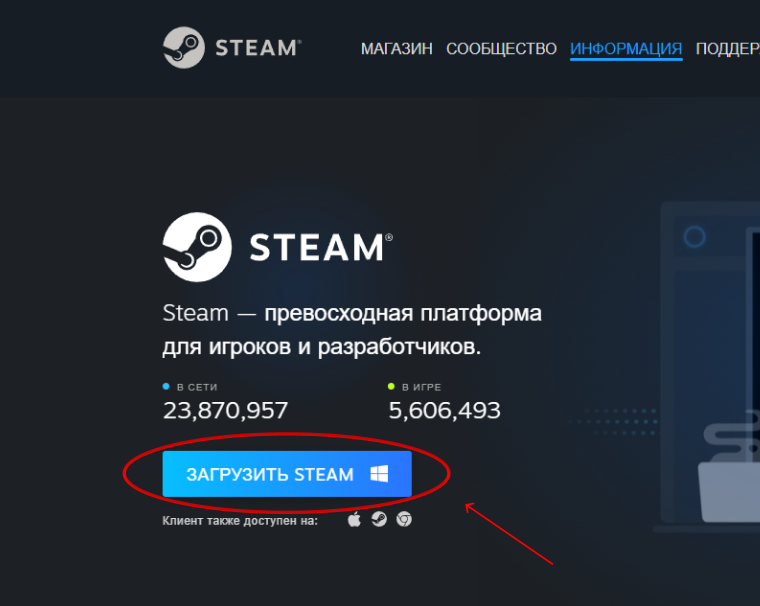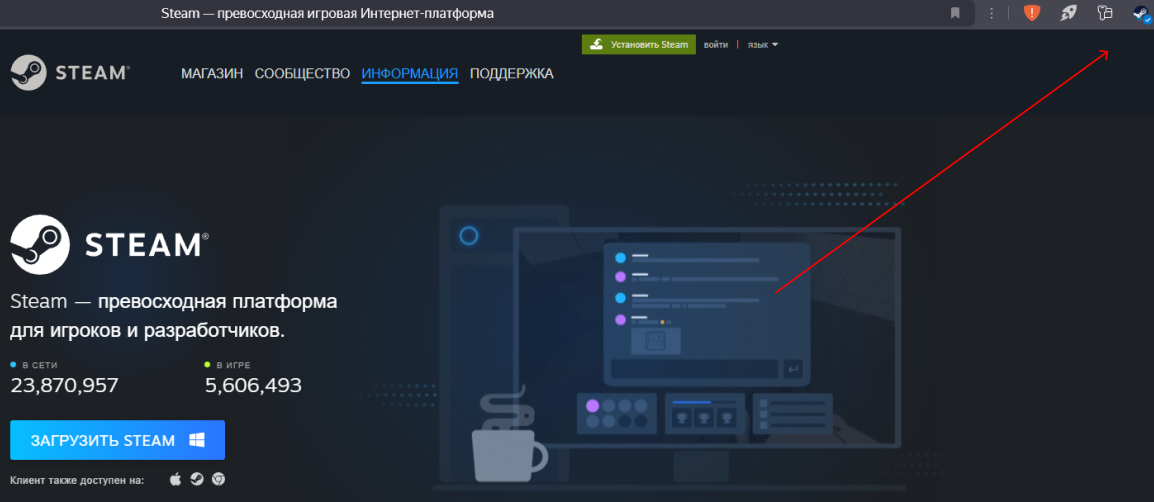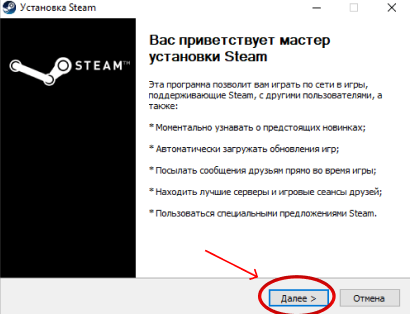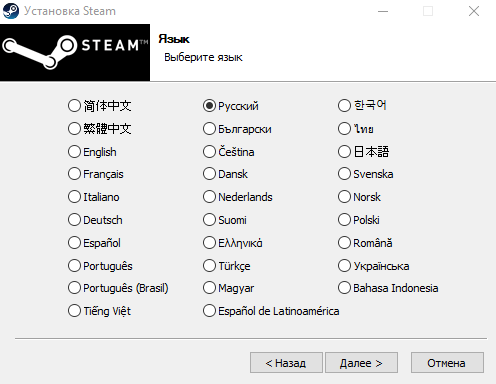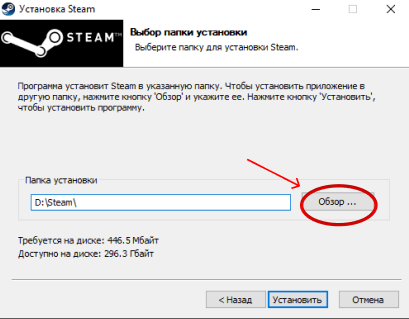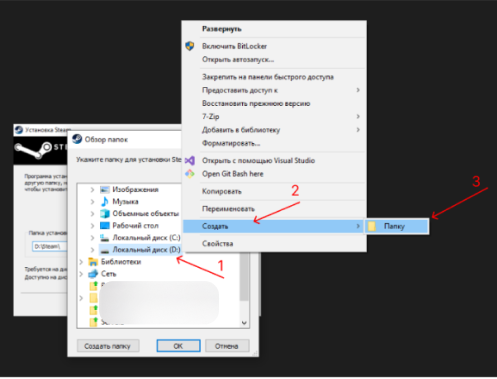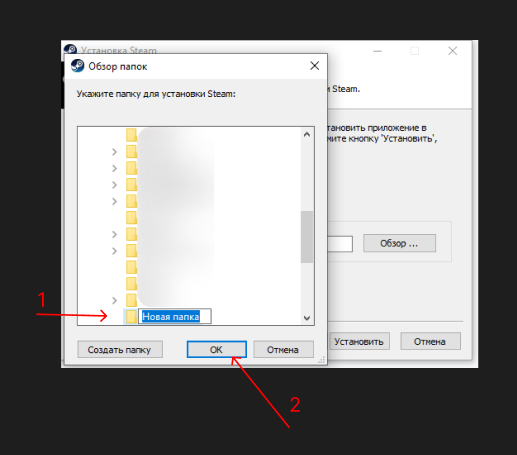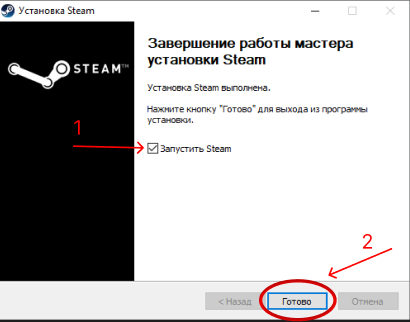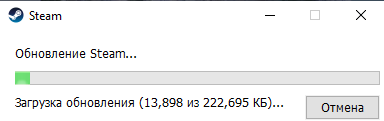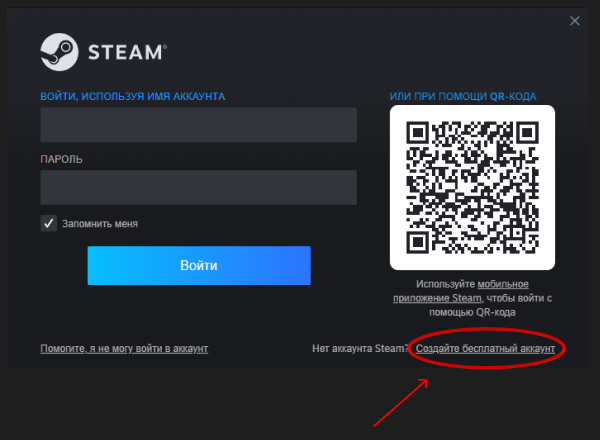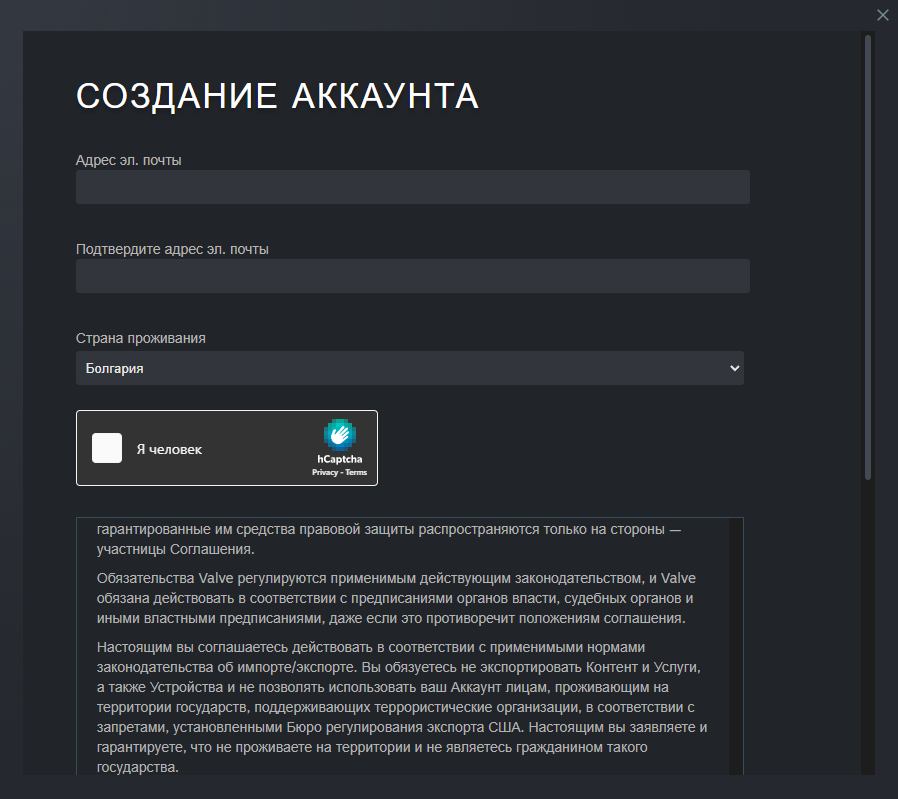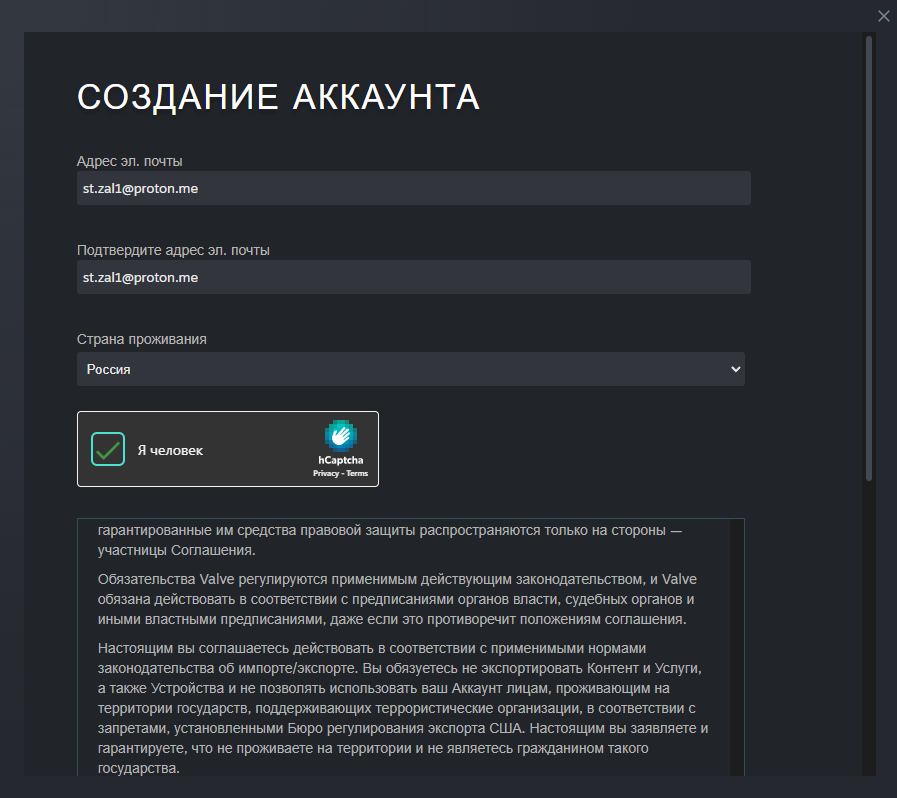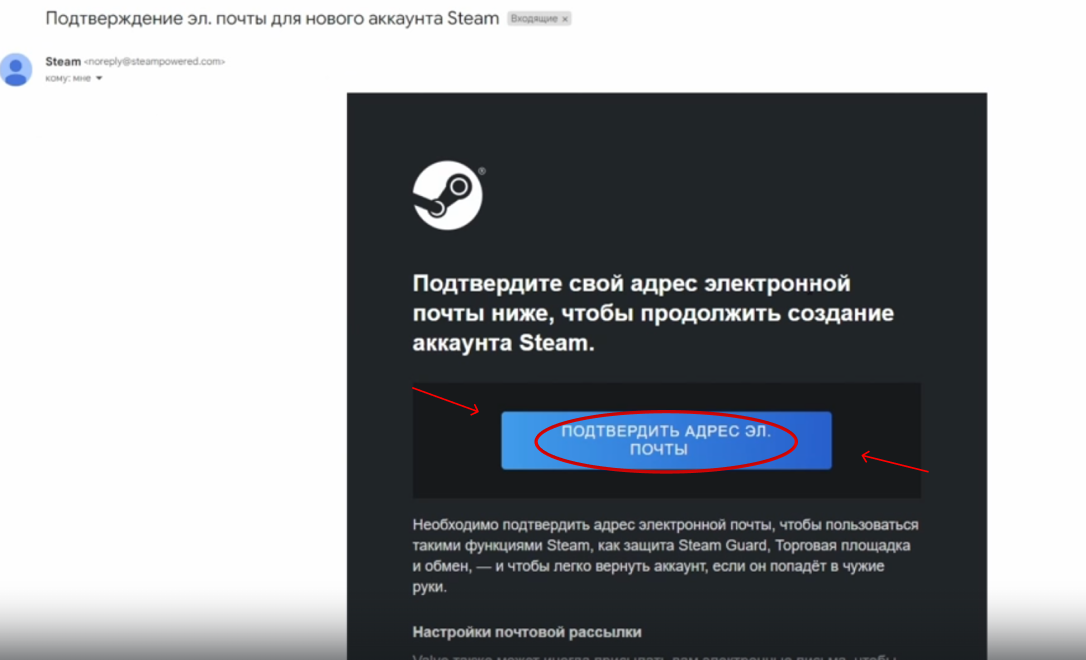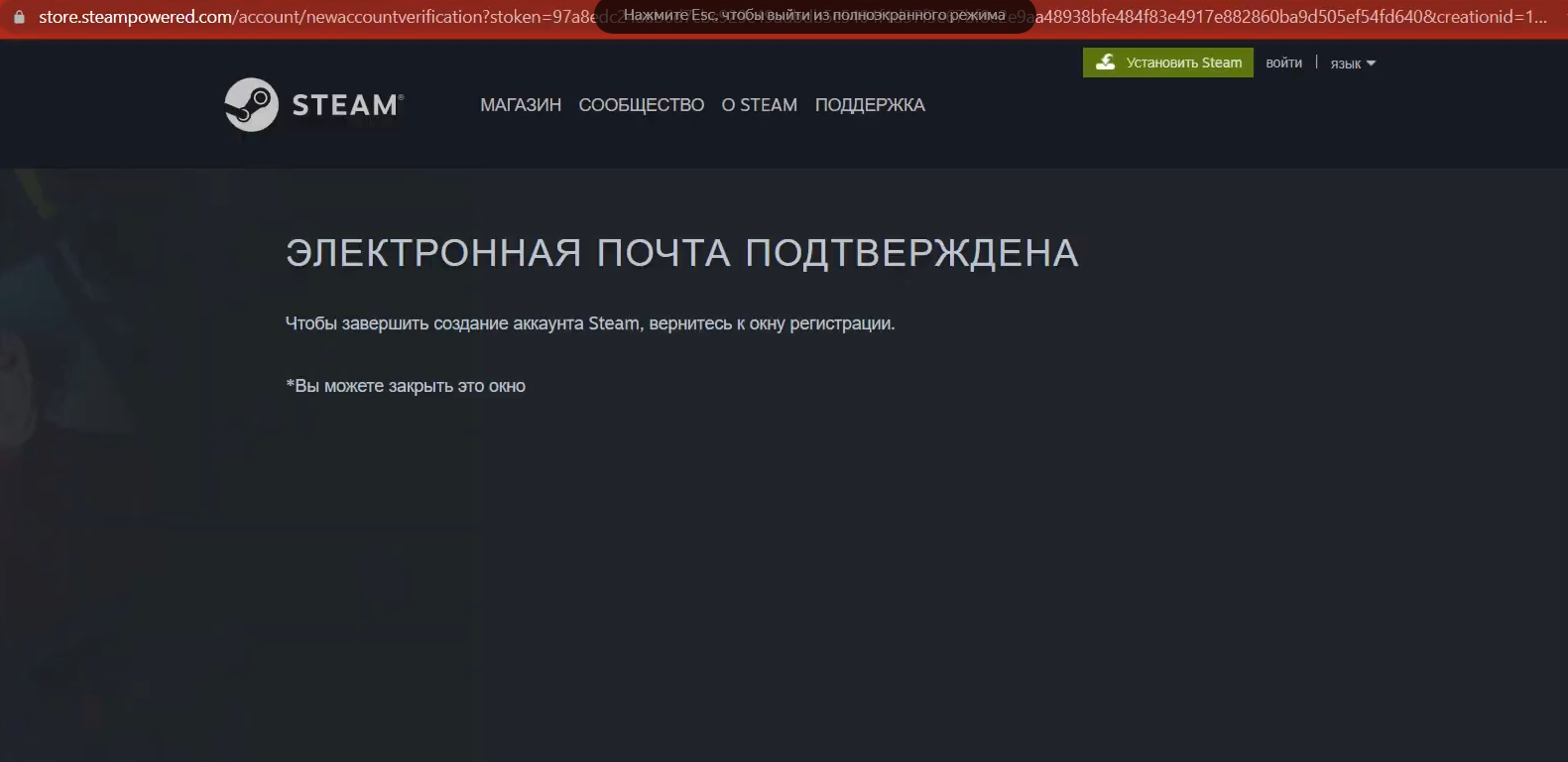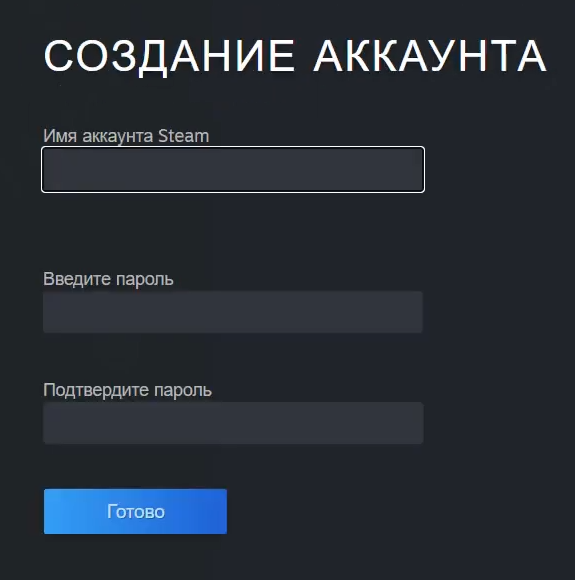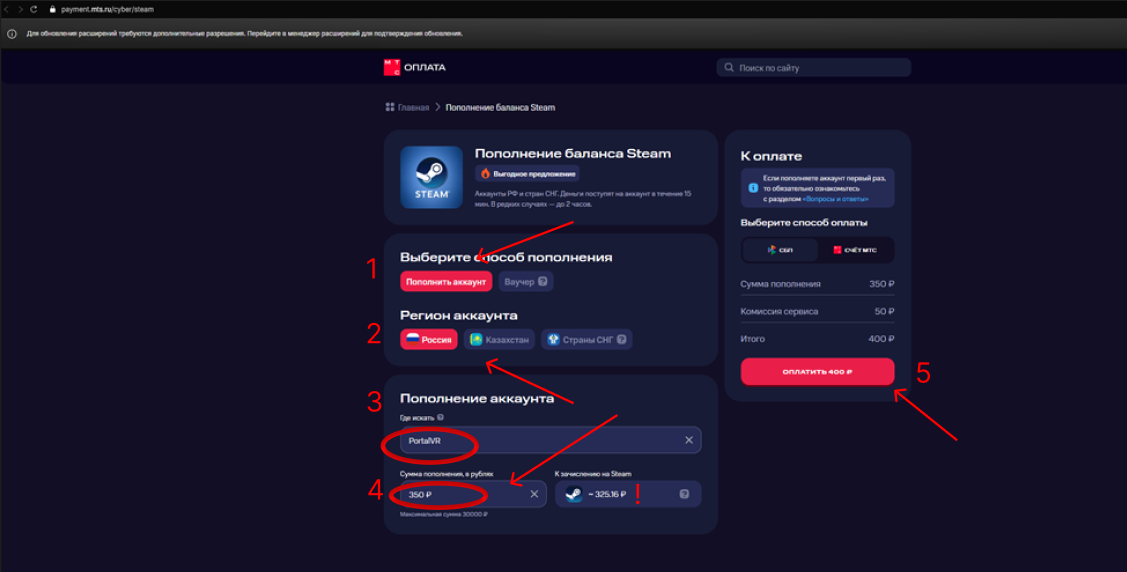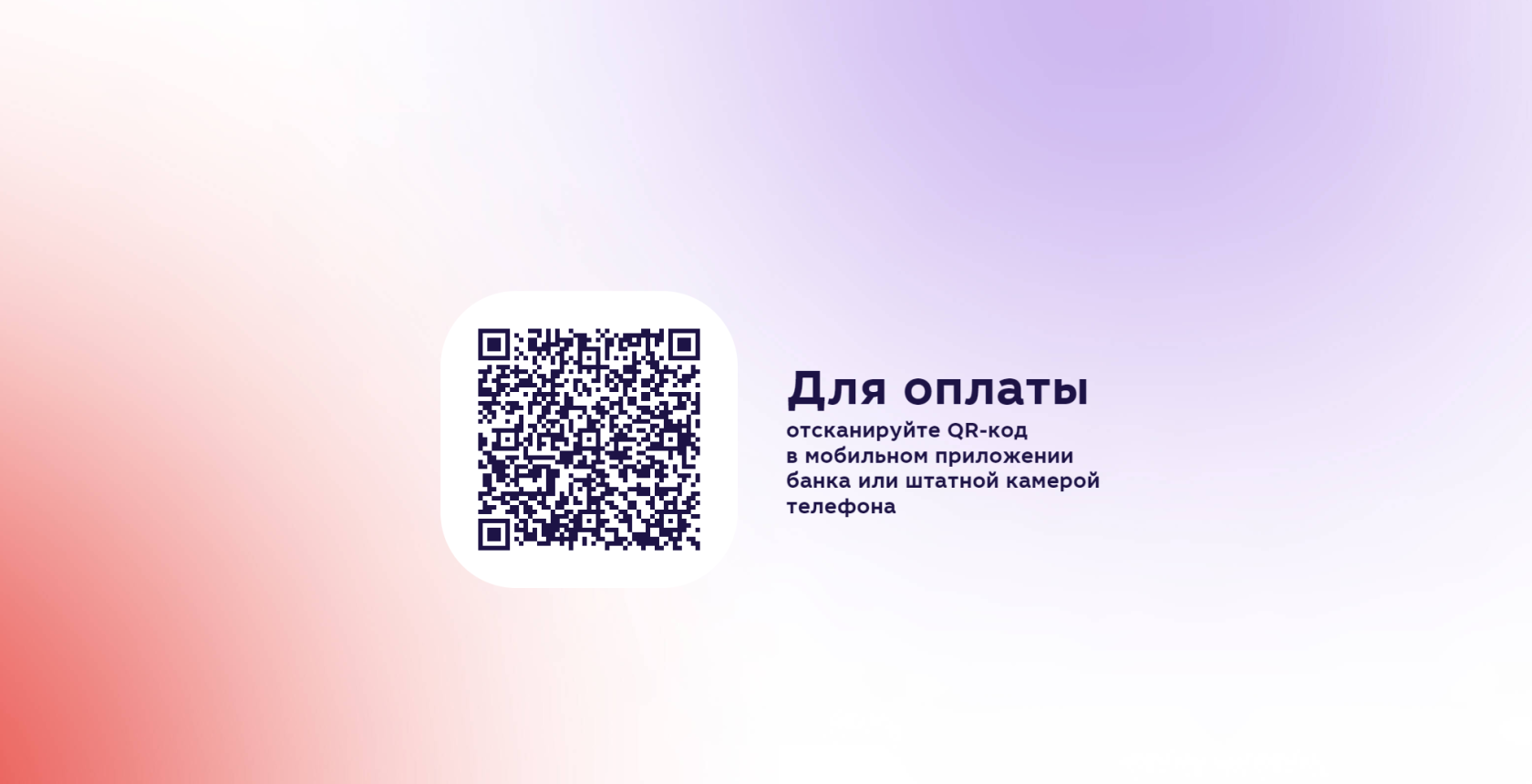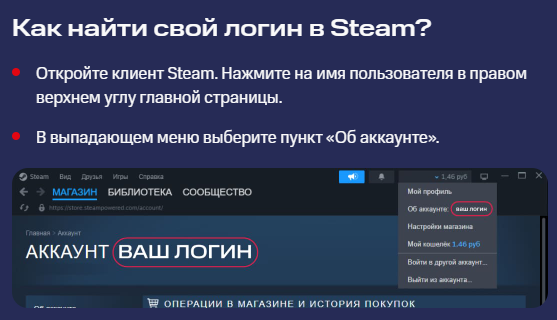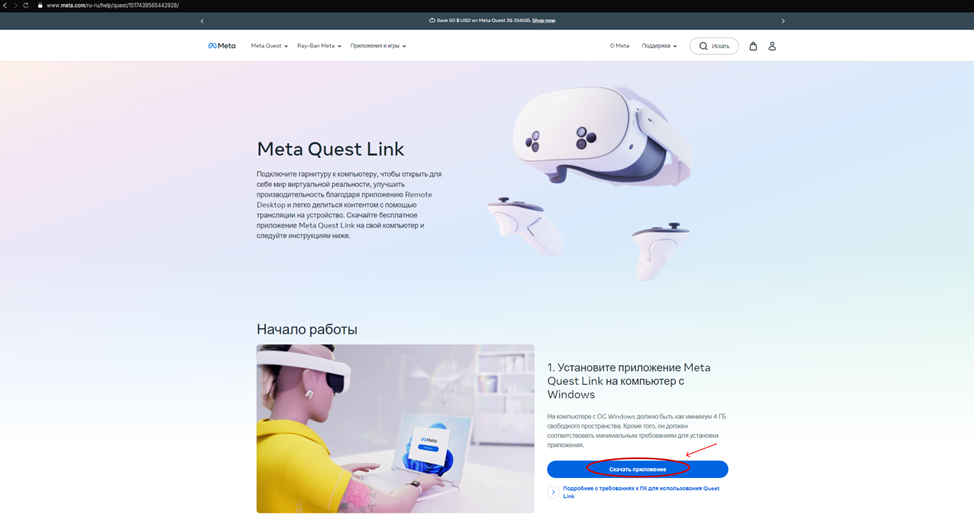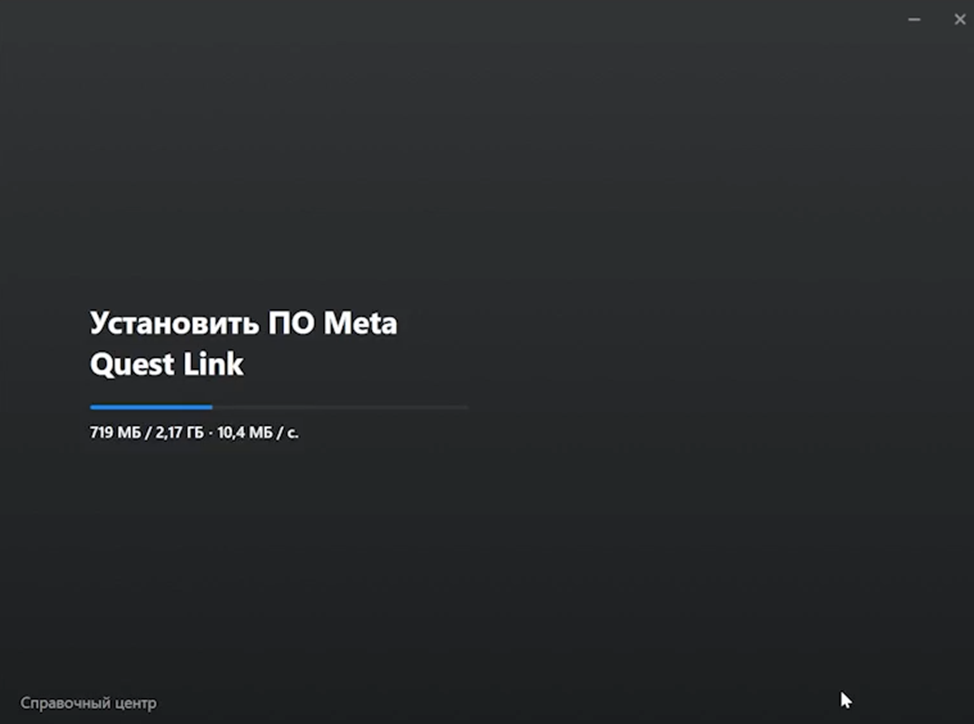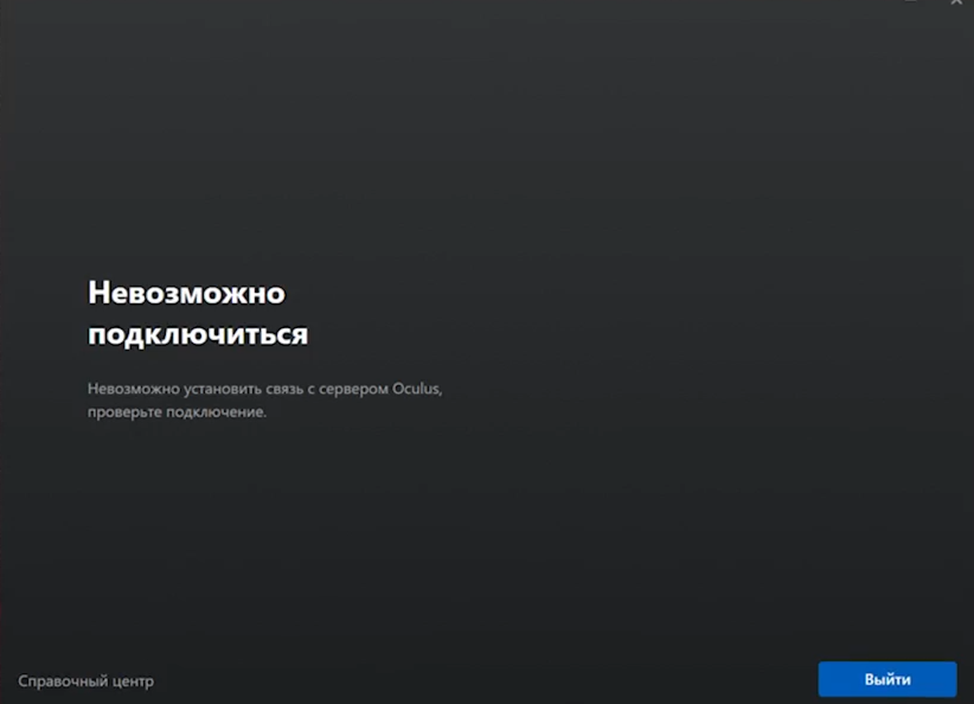场地的PC及软件设置
最低配置
以下是竞技场PC的最低配置,若条件允许请选择更高配置
Intel配置:
- 处理器 -- intel core i5 12400f;
- 显卡 -- NVIDIA Geforce RTX 3060;
- 内存-- 16 GB;
- 存储 -- 1000 GB (读写速度不低于3000MB/秒);
- 主板 -- B系列芯片组,网络端口传输带宽1GB/秒;
- 电源 -- 不低于500W.
AMD配置:
- 处理器-- AMD Ryzen 5 5600X;
- 显卡--AMD Radeon RX 6700 XT;
- 内存 -- 16 ГБ;
- 存储-- 1000 GB (读写速度不低于3000MB/秒)
- 主板 -- B系列芯片组,网络端口传输带宽1GB/秒;
- 电源 -- 不低于500W.
预设置
- 格式化游戏电脑和管理员电脑上的硬盘(在准备安装Windows时,可在选择"您想将Windows安装在哪里?"阶段完成此操作,方法是删除所有分区并创建新分区)
- 安装纯净的Windows 10专业版操作系统,在计算机俱乐部中禁止使用各种现成的Windows封装版本
推荐使用以下方式获取系统镜像:
- 从微软官网下载
- 通过微软Media Creation Tool制作
- 使用辅助资源如 https://uup.rg-adguard.net/
(镜像制作说明见下文)
- 进行Windows初始设置,在进入桌面之前创建本地账户并设置密码
- 同时建议为BIOS添加密码,防止通过更换启动介质绕过系统限制
- 安装应向访客和管理员开放的电脑游戏和应用程序。禁止使用杀毒软件,因其可能对软件运行产生负面影响
此步骤也可在技术模式下安装软件后执行
如何通过Media Creation Tool创建映像
- 打开网站 https://www.microsoft.com/ru-ru/software-download/windows10 并下载 MediaCreationa
-
插入U盘
-
下载后,启动MediaCretionTool 等待准备完成
- 选择安装创建安装媒体
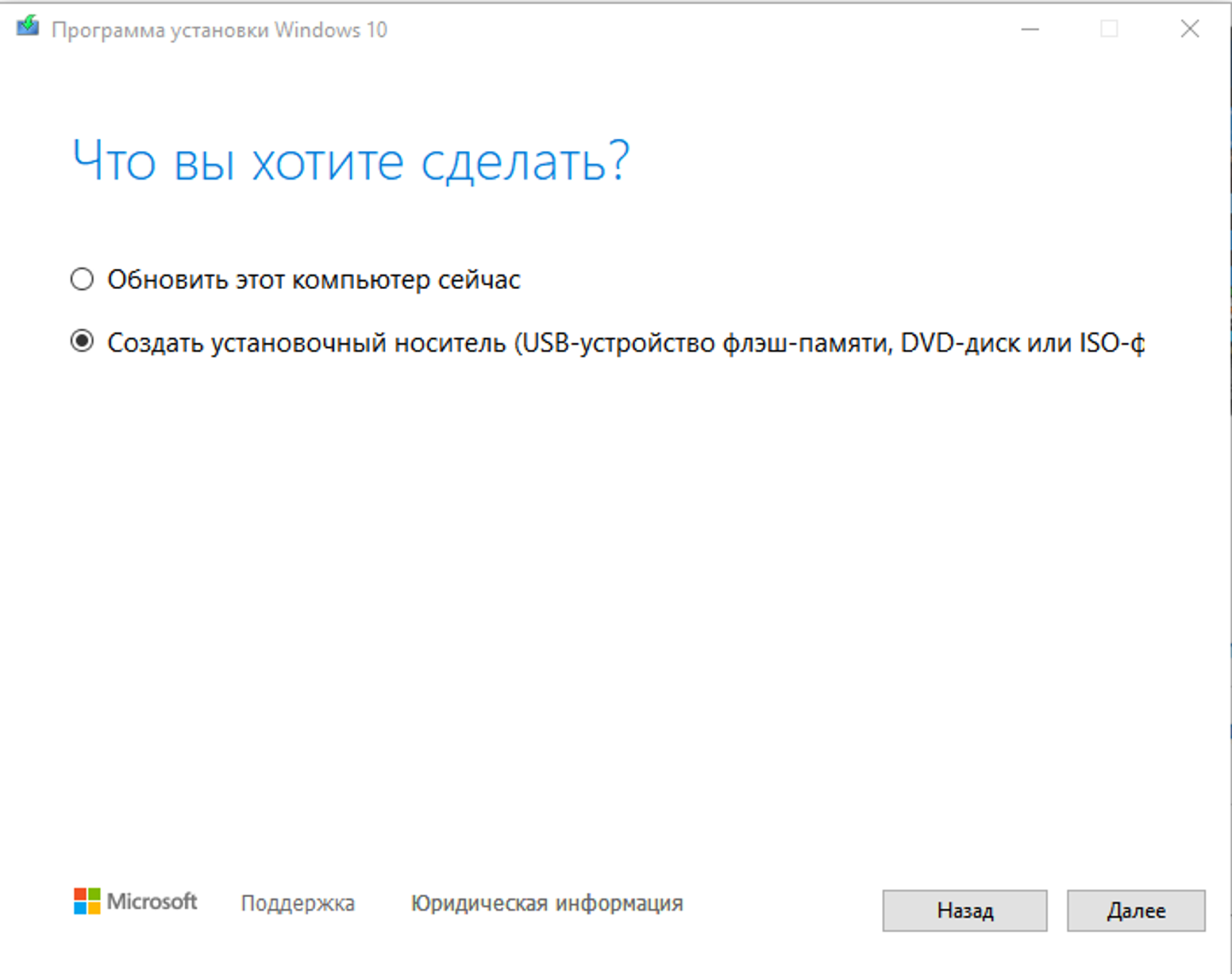
- 选择USB设备
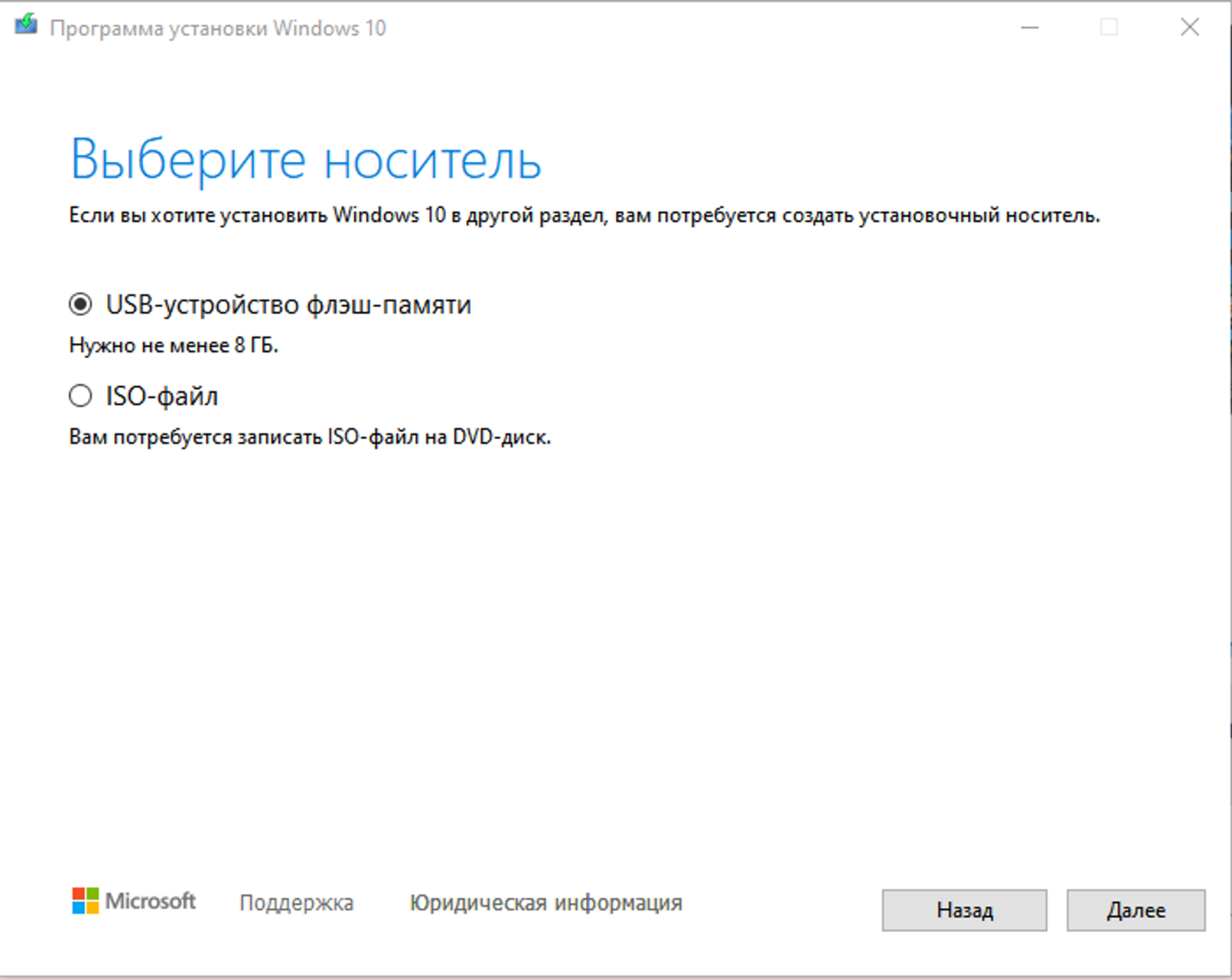
- 等待准备完成,它可能需要一些时间。然后选择所需的U盘,然后单击下一步
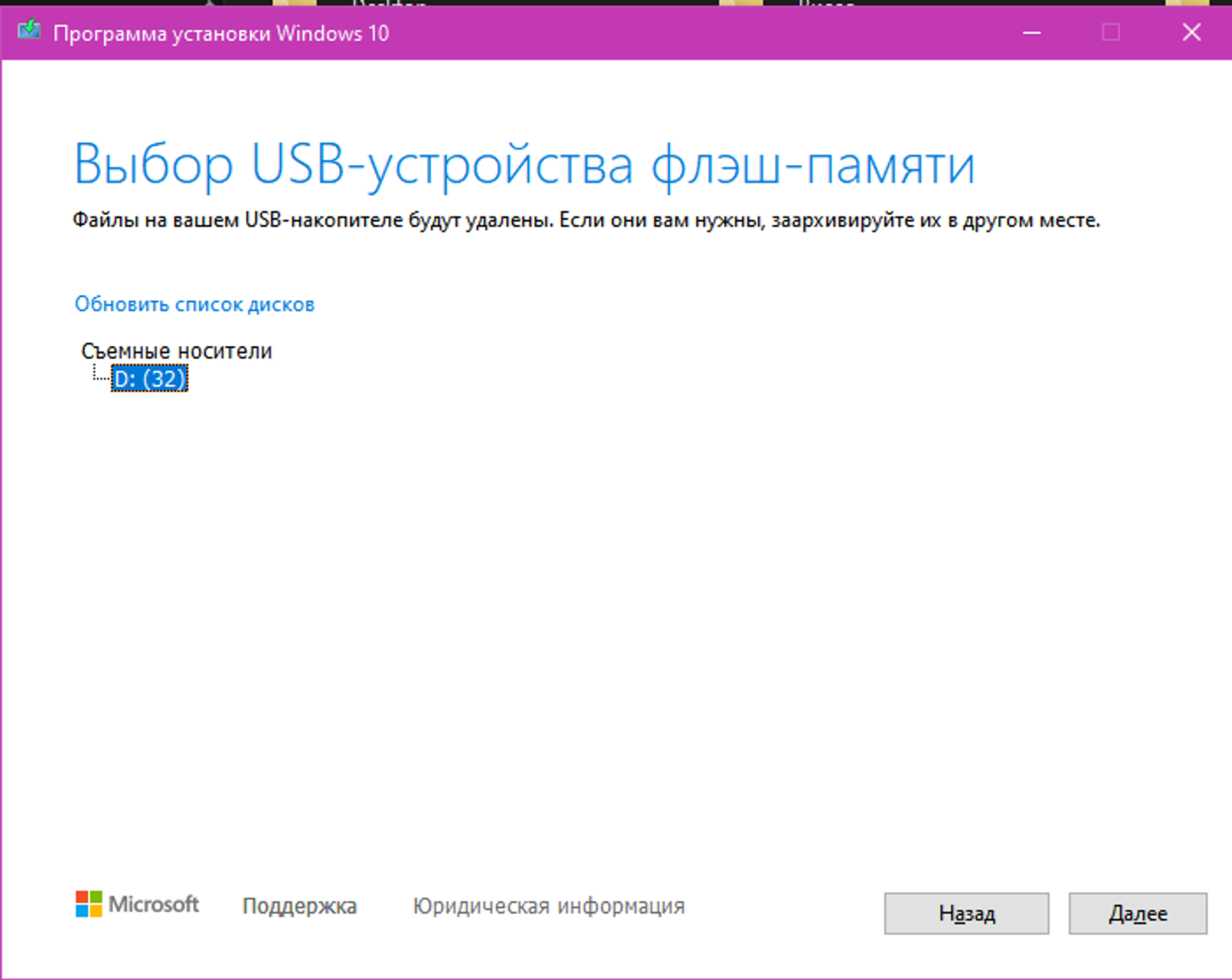
- 接下来,我们等待映像的准备并将图像记录到您的U盘
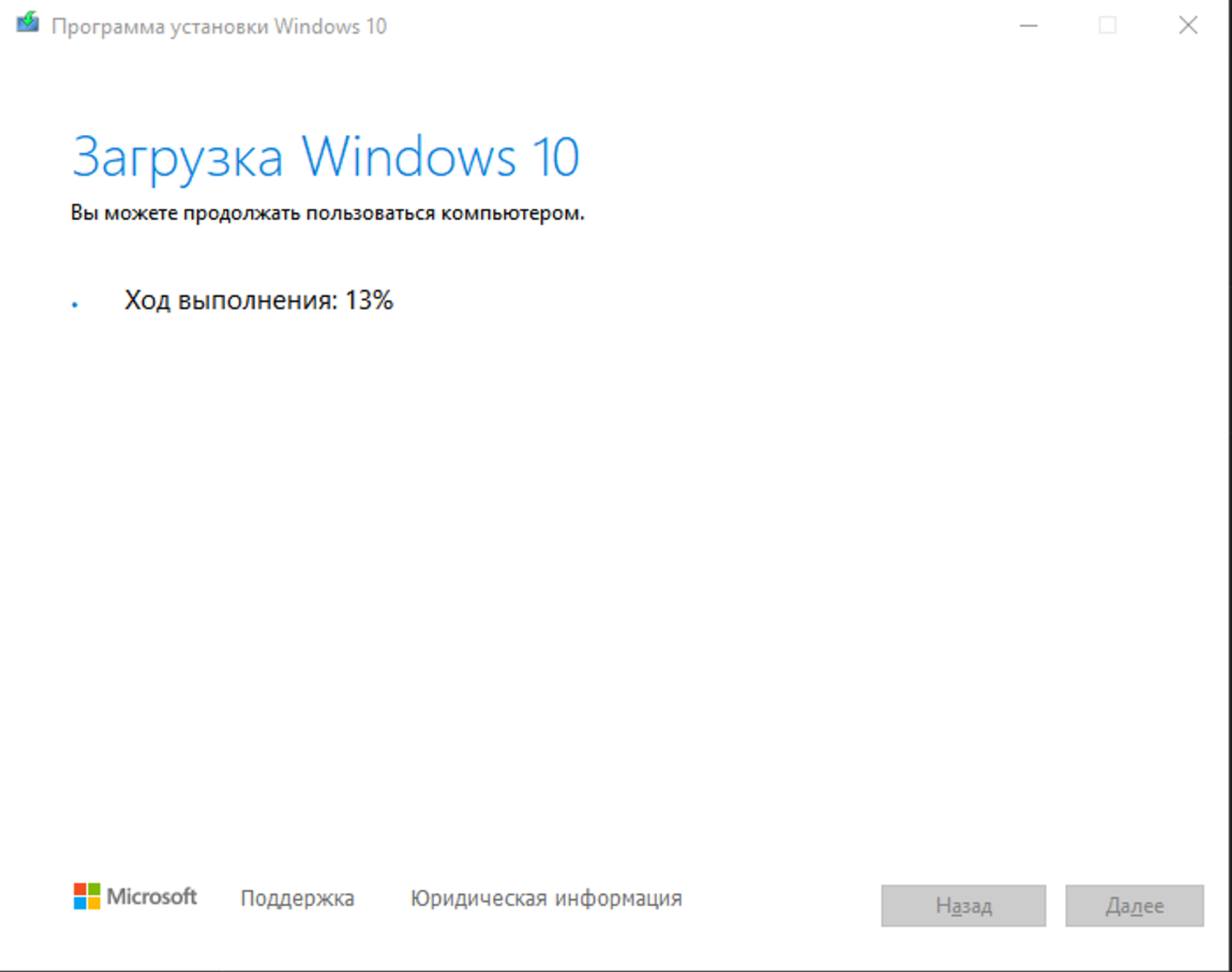
通过内置的Windows Update安装更新
- 右键点击开始菜单图标,选择"设置"选项,或同时按下键盘上的Windows的I键
- 选择"更新和安全" 打开"Windows更新"界面 ,点击"检查更新"按钮进行扫描 安装所有检测到的更新 ,按系统提示重启计算机
- 重启后再次进入"更新和安全":点击"高级选项",启用"更新Windows时接收其他Microsoft产品更新",返回主更新界面
- 再次点击"检查更新" 若"查看可选更新"按钮显示在"检查更新"下方:
▸ 点击该蓝色文字链接
▸ 在"可选更新"列表中勾选所有驱动程序和附加更新 - 继续安装更新,直到出现“您已安装所有最新更新”,并且单击“检查更新”按钮时不会显示任何更新
- 点击"暂停更新7天"按钮 → 通过连续点击最多可延长至35天暂停期
- 暂停期满后,点击"恢复更新"进行新版本安装,完成更新后重新设置35天暂停
关闭Windows安全
- 右键点击开始菜单图标 → 选择"设置"选项,或同时按下键盘上的Windows键+I键
- 选择"更新和安全" → 进入"Windows更新"界面 → 左侧导航栏选择"Windows安全中心" → 点击"打开Windows安全服务"
- 在新窗口中:左侧/中央面板选择"病毒和威胁防护"→找到"病毒和威胁防护设置" → 点击"管理设置" →关闭"实时保护"开关
- 关闭以下子项:
- 云提供的保护
- 自动提交样本
- 篡改防护
- 底部定位"通知" → 点击"更改通知设置"
▸ 关闭所有通知选项:
- 接收信息性通知
- 接收账户保护通知
- 当Microsoft Defender防火墙阻止新应用时通知 - 左侧菜单选择"防火墙和网络保护":
▸ 选择"域网络" → 关闭"Microsoft Defender防火墙"
▸ 选择"专用网络" → 关闭"Microsoft Defender防火墙"
▸ 选择"公用网络" → 关闭"Microsoft Defender防火墙" - 左侧菜单选择"应用和浏览器控制" → 在"基于信誉的保护"板块:
▸ 点击蓝色文字"基于信誉的保护选项"
▸关闭以下功能:
- 检查应用和文件
- Microsoft Edge的SmartScreen
- 适用于Microsoft Store应用的SmartScreen
编辑 Windows 组策略
- 在Windows键盘上同时按下 Windows键 和 R键,打开“运行”对话框。在此输入:gpedit.msc,然后按 Enter键 或点击 确定,即可打开组策略编辑器
- 进入 管理模板、Windows 组件、Microsoft Defender 防病毒程序。
- 找到 关闭 Microsoft Defender 防病毒程序 选项,双击它,在弹出窗口中选择 已启用,并确认 确定
- 必须选择 已启用,因为该选项按 Windows 运行逻辑意味着防病毒保护的关闭。
- 找到 实时保护 选项,双击它,并在其中找到 关闭实时保护 条目
- 必须选择 已启用,因为该选项按 Windows 运行逻辑意味着防病毒保护的关闭
- 必须选择 已启用,因为该选项按 Windows 运行逻辑意味着防病毒保护的关闭
关闭安全通知
- 点击 开始图标,开始输入 安全与维护中心,搜索将显示 安全与维护中心,点击打开。
- 在左侧菜单中选择 更改安全与维护中心组件设置。
- 取消勾选/关闭 所有可用的消息类型,并点击 确定。
电源管理-高性能
- 点击 开始菜单 并输入:电源,搜索将显示 选择电源计划
- 在打开的菜单中点击 显示其他计划,并选择高性能
- 返回 安全与维护中心,左侧菜单选择 更改组件设置
- 取消勾选所有消息类型(如安全通知、维护提醒等),点击 确定 保存设置
- 如果游戏电脑上装有机械硬盘,点击蓝色文字 更改高级电源设置,在 硬盘 部分,找到 关闭硬盘时间,选择 0 并点击 确定。
- 如果游戏电脑上装有机械硬盘,点击 开始图标 并输入:优化,搜索将显示 优化驱动器,点击 以管理员身份运行,找到 更改设置 并取消所有勾选以禁用优化,完成后点击 确定
设置计算机名称
- 右键单击开始图标,然后在菜单中选择系统找到重命名此计算机按钮
- 点击按钮并起名,例如PC1,因为名称必须是英文确认操作后点击下一步,
- 当出现重新启动的提示时,请执行重新启动。
设置计算机静态IP地址
- 在 Windows 键盘上同时按下 Windows 键 和 R 键,打开“运行”对话框,输入:ncpa.cpl,然后按 Enter 键 或点击 确定。
- 双击所需的网络适配器(检查适配器速度,建议的网络速度为 1 Gbps),然后点击 详细信息 按钮。
- 记录或记住网络连接详细信息中的值:
-
IPv4 地址 – 例如 192.168.1.99
-
IPv4 地址 – 例如 192.168.1.99
-
IPv4 子网掩码 – 例如 255.255.255.0
-
IPv4 默认网关 – 例如 192.168.1.1
-
IPv4 DNS 服务器 – 例如 192.168.1.1
- 点击 关闭 按钮关闭窗口。
-
- 在底部点击 属性 按钮。
- 在列表中找到并选择 IP 版本 4 (TCP/IPv4),然后点击 属性 按钮
- 选择 使用以下 IP 地址 并填写字段:
-
IP 地址 – 使用 第10.3.1项的IPv4地址
-
子网掩码 – 使用 第10.3.2项的IPv4子网掩码
-
默认网关 – 使用 第10.3.3项的IPv4默认网关
-
首选DNS服务器 – 使用 第10.3.4项的IPv4 DNS服务器
-
(可选)部分游戏或应用可能需要设置:
-
首选DNS →
8.8.8.8(Google DNS) -
备用DNS →
8.8.4.4
-
-
-
点击 确定 保存更改。
-
点击 关闭 退出所有网络设置窗口。
-
测试网络:打开浏览器验证互联网连接。
-
重启电脑,再次检查网络是否正常。
-
安装 NVIDIA 或 AMD 显卡驱动
-
确认电脑显卡型号
-
在设备管理器或第三方工具(如 GPU-Z)中查看显卡型号
-
-
装显卡驱动
NVIDIA 显卡驱动
-
方法一(通过 GeForce Experience):
-
访问官网:https://www.nvidia.com/ru-ru/geforce/geforce-experience/
-
点击绿色按钮Download(下载),下载并运行安装文件。
-
安装完成后,通过 GeForce Experience 更新驱动(建议创建 NVIDIA 账户登录以简化操作)。
-
-
-
方法二(手动下载):
-
访问官网:https://www.nvidia.ru/Download/index.aspx?lang=ru
-
选择 显卡类型 → 显卡系列 → 显卡型号 → 点击 Search(搜索)。
-
点击 Download Now(立即下载),下载后运行安装文件。
-
选择安装选项:仅驱动 或 驱动 + GeForce Experience。
-
-
AMD 显卡驱动
-
访问官网:https://www.amd.com/ru/support
-
找到 “自动检测并安装 Radeon 显卡和 Ryzen 芯片组驱动”,点击下方 Download Now(立即下载)。
-
运行文件解压后,选择标注 Recommended Driver(推荐驱动)的选项,程序将自动完成安装。
-
完成操作
-
重启电脑 以使驱动生效。
-
验证安装:
-
NVIDIA:右键桌面打开 NVIDIA 控制面板。
-
AMD:右键桌面打开 AMD Radeon 设置。
-
-
启用/禁用 Windows 更新
从链接下载文件到桌面:Off-all 和 On
-
-
OFF_all – 这是一个 .BAT 文件,用于:
-
替换 Windows 更新服务器,使操作系统无法找到更新。
-
通过注册表禁用影响游戏电脑性能优化的系统参数。
-
自动完成基础设置(下方列出所有执行的配置),应用后请检查所有设置是否正确生效。
包含的具体配置(按原文直译,无额外说明):
-
修改 Windows 更新服务器地址
-
禁用系统自动维护
-
关闭隐私数据收集
-
禁用游戏模式干扰
-
关闭非必要服务(如 Superfetch/SysMain)
-
设置电源计划为高性能模式
-
禁用 UAC 弹窗
-
-
ON-update 文件 – 用于恢复 Windows 更新的默认设置。
操作步骤:
1. 进入文件下载的文件夹(桌面),右键点击 OFF_all 文件,选择 以管理员身份运行。
2. 双击 OFF_all 文件,对注册表更改提示点击 是(Да)。
3. Windows 将提示重启系统以应用更改。
4. 重启 Windows。
-
严禁安装第三方软件,尤其是所有类型的VPN
服务器电脑上必须安装三个主要程序:Anydesk、Steam、Oculus、Virtual Desktop(用于 Pico)
注册 Steam 账户并安装应用程序
注册Steam账户并在电脑上安装Steam. 访问steam官网Steam. 在页面右上角点击绿色Install Steam按钮(安装Steam)
将打开一个页面,在此需点击 Install Steam(下载 Steam) 按钮,随后开始将 Steam 安装文件下载到您的电脑。
下载完成后,点击右上角的 Steam 图标。当 Steam 安装文件打开后,点击 Next(下一步)按钮。
选择所需的语言
接下来需选择应用程序的安装目录。可自行选择,但如果系统盘 C: 的可用空间有限,请点击 浏览 按钮。
随后找到您将存放所有游戏和应用程序的磁盘(在我们的情况下这是 D: 盘),右键点击它,选择 新建,然后点击 文件夹
将文件夹命名为 Steam 以免丢失,之后点击 确定。
下一步点击 安装
安装完成后,保留勾选 启动 Steam 的复选框,并点击 完成
开始 安装和更新 Steam
安装完成后,在打开的窗口中可输入 账户名和密码(若已有 Steam 账户),若没有账户,则点击带有 创建免费用户 字样的链接
在打开的窗口中填写 创建账户所需的邮箱地址
已填写字段的示例及居住国家选择(以俄联邦为例)
接下来向下滚动页面,勾选 我们已确认年龄并阅读条款 的复选框,然后点击继续
随后,系统将向您的邮箱发送注册确认邮件。打开邮箱,打开来自 Steam 的邮件,并在邮件中点击 确认电子邮件地址 按钮。
接下来可以关闭打开的窗口,并返回 之前开始注册的 Steam 应用程序。
输入账户信息,然后点击 完成 按钮。
恭喜您创建了Steam账户
注意!若您创建了新账户,在查看Steam账户充值页面前,请勿进行账户充值!
Steam账户充值
为 Steam 账户充值,访问 МТС Банк
在网站上选择需充值的账户所属地区(Россия 或 Казахстан,即俄罗斯或哈萨克斯坦)。
在下面的字段中输入您的Steam登录名和您希望充值的钱包金额。
重要提示!右侧将显示将向账户存入的金额。
接下来请选择SBP付款方式。然后点击支付按钮。
扫描屏幕上的二维码,并通过任何方便的银行进行支付。资金将在15分钟内到账,极少情况下可能需要长达2小时!
Steam设置及优化
在应用程序左上角点击Steam,在下拉菜单中选择设置
然后按照下方图片所示设置

在设置完所有提供的配置后,即可关闭窗口,您的 Steam 优化已完成!